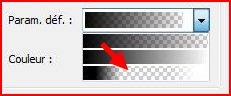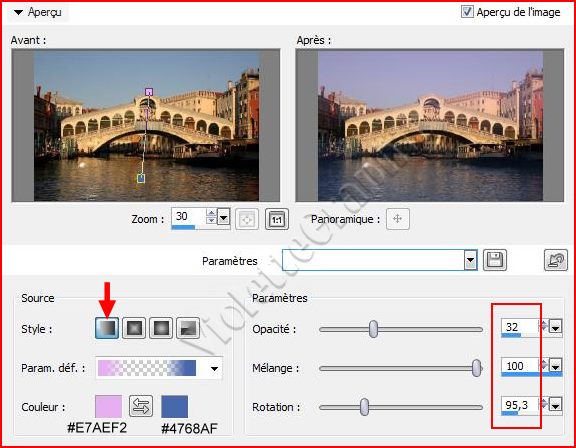|
L'Atelier PSP X5 de Violette *** Découverte du logiciel Paint Shop Pro Version X5 ( La plupart des tutoriels pourront être réalisés avec les autres versions de PSP ) *** Tous ces tutoriels sont de ma création Toute ressemblance avec un autre tutoriel n'est que pure coïncidence Il est strictement interdit de copier ou de distribuer les Tutoriels de l'Atelier De Violette ou de les proposer dans un forum ou un groupe Ils sont destinés à usage personnel
*** Version PSP X5 *** Effet Photos : Filtre dégradé Vous pouvez appliquer un dégradé de couleur à vos photos pour simuler l’effet obtenu en utilisant un filtre dégradé devant votre objectif *** Pour travailler cette leçon il vous faut une image de votre choix
ou prendre celle-ci ICI Ranger votre image dans votre dossier 'Mes Images" Penser à enregistrer souvent votre travail ***
1 -
Ouvrir
** Une bonne habitude à prendre Faire une copie de son image Dans la barre de menu /Cliquer sur "Fenêtre" puis sur "Dupliquer" Fermer l'image originale Penser à enregistrer souvent votre travail
2 - Effets/ Effets photo / Filtre dégradé La boîte de dialogue Filtre dégradé s’affiche :
**Cliquez sur un bouton Style pour déterminer la forme du dégradé choisir dégradé linéaire
L’option par défaut, Filtre dégradé linéaire, simule le mieux l’effet des filtres dégradés classiques choisir dégradé deux couleurs
Faites glisser le dégradé dans le volet Avant afin d’en définir la taille et la direction Une ligne s’affiche lorsque vous procédez au glissement ici la zone définit pour la transition est le pont
**Dans la zone Couleur, cliquez sur un échantillon de couleur pour définir une couleur
Si vous souhaitez modifier la
direction de la couleur ou de la transparence,
cliquez sur le bouton
Permuter les couleurs
**Dans la zone Paramètres, faites glisser l’un des curseurs suivants : Opacité : spécifie la transparence des couleurs. Plus les valeurs sont faibles, plus le niveau de transparence est élevé Mélange : spécifie la progressivité de la transition de couleur. Des valeurs élevées produisent un mélange plus doux. Rotation : spécifie l’angle du dégradé en degrés OK ***
***
|